20 เคล็ดลับและเคล็ดลับสำหรับ Android เพื่อการใช้ประโยชน์สูงสุดจากโทรศัพท์ของคุณ
เผยแพร่แล้ว: 2022-01-29Android เป็นระบบปฏิบัติการมือถือที่ล้ำสมัยและทรงพลังอย่างน่าทึ่ง ซึ่งมักจะก้าวข้าม iOS ของ Apple ในด้านการสนับสนุนเทคโนโลยีใหม่ 5G, การชำระเงิน NFC, คีย์บอร์ดแบบกำหนดเอง…รายการดำเนินต่อไป ฟังก์ชันที่ล้ำสมัยทั้งหมดนั้นสร้างระบบปฏิบัติการที่ซับซ้อนและกว้างขวาง ที่ระดับพื้นผิว อินเทอร์เฟซนั้นเรียบง่ายเพียงพอสำหรับผู้ใช้ทั่วไป—ซึ่งแค่ต้องการส่งข้อความ โทรออก และใช้แอพของพวกเขา—แต่การซ่อนเลเยอร์หรือสองส่วนลึกในอินเทอร์เฟซนั้นเป็นการตั้งค่าและเครื่องมือสำหรับผู้ใช้ระดับสูง คุณเพียงแค่ต้องรู้ว่าจะดูที่ไหน
เราต้องการให้คุณใช้ระบบปฏิบัติการมือถือของ Google ได้เหมือนเจ้านาย และรายการคำแนะนำและทางลัดของเราสามารถช่วยคุณได้ นี่เป็นเพียงบางวิธีที่คุณสามารถใช้ประโยชน์จากระบบปฏิบัติการของ Google ได้ มีรายการคุณลักษณะมากมายที่คุณจะพบเพิ่มเติมอย่างไม่ต้องสงสัย อย่าลืมตรวจสอบรายชื่อแอพ Android ที่ดีที่สุดของเราด้วย และอย่าลังเลที่จะพูดคุยในส่วนความคิดเห็นของเราที่ด้านล่างของบทความ เราอาจเพิ่มพวกเขาในการอัปเดตเรื่องราวนี้ในอนาคต!
1. ถอนการติดตั้งแอพที่คุณไม่ต้องการ
โทรศัพท์ Android ส่วนใหญ่มาพร้อมกับความช่วยเหลือที่ดีจากแอพที่ติดตั้งไว้ล่วงหน้า เกือบทุกคนจะได้รับการต้อนรับจากหลายๆ คน ไม่ว่าจะเป็นแผนที่ อีเมล เบราว์เซอร์ และอื่นๆ แต่มีบางอย่างที่คุณไม่ต้องการหรือไม่ต้องการอย่างไม่ต้องสงสัย หากคุณไม่ใช่เพียงแค่คนรู้จักพอดแคสต์ คุณไม่จำเป็นต้องมีแอปพอดคาสต์ และผู้จำหน่ายโทรศัพท์มักจะรวมแอพของตัวเองไว้มากมายซึ่งคุณอาจไม่จำเป็นต้องใช้ เพียงกดค้างที่ไอคอนของแอป จากนั้นเลือกรายการ i เพื่อไปยังหน้ารายละเอียดซึ่งคุณสามารถถอนการติดตั้งได้
ขออภัย มีแอพสต็อกบางตัวที่คุณไม่สามารถถอนการติดตั้งได้ ตัวอย่างเช่น หากคุณใช้เฉพาะ Firefox หรือ Edge เป็นเว็บเบราว์เซอร์ คุณยังถอนการติดตั้งเบราว์เซอร์ Chrome ของ Google ไม่ได้ สำหรับแอพเหล่านั้น คุณสามารถเลือกปิดการใช้งานเป็นอย่างน้อย ซึ่งจะซ่อนมันจากอินเทอร์เฟซและเพิ่มทรัพยากรระบบ
2. ใช้ฟีเจอร์ไลฟ์สไตล์ดิจิทัล
ไม่ใช่เรื่องที่ดีต่อสุขภาพในโลกที่จะอยู่ได้ตลอดทั้งคืนด้วยการส่งข้อความและการเลื่อนดูมรณะ โหมดเวลานอนของ Android 11 เป็นส่วนหนึ่งของฟีเจอร์ Digital Wellbeing ไม่เพียงแต่จะปิดเสียงโทรศัพท์ตามเวลาที่กำหนด แต่ยังเปลี่ยนหน้าจอเป็นขาวดำด้วย ในกรณีที่ คุณ ต้องดูหน้าจอหลังเวลาทำการหลายชั่วโมง มีตัวเลือกหยุดชั่วคราวในเมนูดรอปดาวน์หากคุณต้องการเวลาเพิ่มก่อนเกษียณ หากคุณกำลังมองหาเคล็ดลับการนอนหลับเพิ่มเติม คุณควรอ่านคุณลักษณะของเราว่าเทคโนโลยีสามารถช่วย (และทำร้าย) การนอนหลับของคุณได้อย่างไร
ฟีเจอร์ Wellbeing ที่แนะนำอีกอย่างคือโหมดโฟกัส ซึ่งจะปิดเสียงการแจ้งเตือนของแอปที่มีเสียงดัง โทรศัพท์บางรุ่น รวมทั้ง Pixels และ Motorola รุ่นล่าสุด จะเปิดโหมดห้ามรบกวนเมื่อคุณวางโทรศัพท์ลงโดยคว่ำหน้าจอลง ซึ่งเป็นวิธีที่ง่ายและรวดเร็วในการบรรเทาสิ่งรบกวน สุดท้าย การใช้โปรไฟล์งานจะซ่อนแอปเพื่อการทำงานทั้งหมดเมื่อถึงเวลาพักผ่อน
3. ตั้งค่าแอพโทรศัพท์ของคุณใน Windows
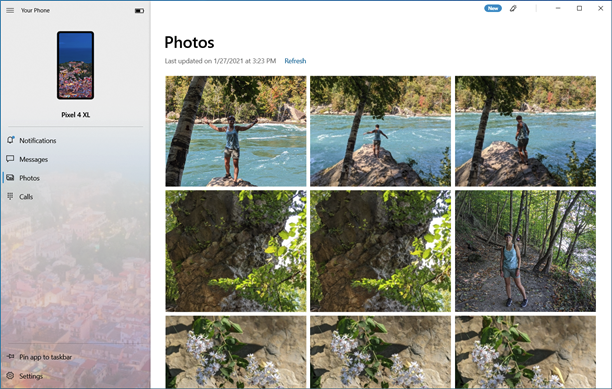
ฉันสงสัยว่าคนส่วนใหญ่ที่ใช้เดสก์ท็อปหรือแล็ปท็อป Mac มักจะใช้ iPhone ซึ่งมีการผสานรวมกับ macOS ที่ยอดเยี่ยม แต่ด้วยแอปเดสก์ท็อป Your Phone สำหรับ Windows 10 ผู้ใช้ Android จะได้รับความต่อเนื่องกับคอมพิวเตอร์เดสก์ท็อปมากพอๆ กัน หรืออาจมากกว่านั้นด้วยซ้ำ ง่ายที่สุดในการเริ่มการตั้งค่าจากพีซีของคุณ ไปที่ส่วนโทรศัพท์ของแอปการตั้งค่า เลือกเพิ่มโทรศัพท์ เท่านี้คุณก็พร้อมใช้งานแล้ว คุณจะสามารถโทรออก ส่งข้อความ และดูและใช้รูปภาพจากโทรศัพท์บนพีซีของคุณได้ทันที
อุปกรณ์ Samsung รุ่นล่าสุดและโทรศัพท์ Surface Duo มีความเป็นไปได้มากขึ้นด้วยตัวเลือกลิงก์ไปยัง Windows รวมถึงการเรียกใช้แอป Android หลายแอปบนเดสก์ท็อปในแอปโทรศัพท์ของคุณ หากคุณไม่ได้ใช้ Windows คุณสามารถรับข้อความ Android บนเว็บได้ ซึ่งเป็นอีกความสามารถหนึ่งที่ระบบปฏิบัติการมือถือของ Apple ไม่ได้นำเสนออย่างน่ารำคาญ คุณยังสามารถเรียกใช้แอพ Android ในโปรแกรมจำลองบน Windows หรือ macOS ได้ แต่เส้นทางนั้นไม่สะดวกเท่าโทรศัพท์ของคุณใน Windows 10
4. แก้ไขการตั้งค่าด่วน
สิ่งหนึ่งที่ฉันไม่ได้คลั่งไคล้ใน Android คือการตั้งค่าด่วนต้องใช้การกวาดนิ้วสองครั้งเพื่อแสดงมากกว่าหนึ่งแถว และแม้หลังจากที่คุณทำเช่นนั้น คุณยังมีหน้าสองหน้าอยู่ คุณสามารถตรวจสอบให้แน่ใจว่าการตั้งค่าที่คุณต้องการบ่อยที่สุดอยู่ในแถวแรกแบบเลื่อนลง เพียงกดที่ไอคอนดินสอ แล้วคุณสามารถเพิ่มเครื่องมือที่มีประโยชน์ เช่น โหมดโฟกัสหรือสวิตช์โหมดมืด
5. ติดตั้งแอพจากเว็บ
สำหรับฉัน นี่เป็นหนึ่งในข้อดีที่ยอดเยี่ยมที่สุดของ Android บน iOS: คุณไม่จำเป็นต้องมีโทรศัพท์อยู่ในมือเพื่อติดตั้งแอป เพียงไปที่ Google Play Store ในเว็บเบราว์เซอร์ของคุณ แล้วคุณจะติดตั้งแอปหรือเกมจากระยะไกลได้ ตราบใดที่คุณลงชื่อเข้าใช้บัญชี Google เดียวกันกับที่โทรศัพท์ใช้ หากคุณมีอุปกรณ์ Android หลายเครื่องในบัญชีของคุณ คุณจะเห็นอุปกรณ์เหล่านั้นอยู่ในรายการเมื่อคุณทำการติดตั้ง เป็นความสะดวกอย่างยิ่งเมื่อคุณค้นพบแอปในคอมพิวเตอร์และไม่ต้องการยุ่งกับโทรศัพท์เพื่อดาวน์โหลดแอปนั้น
6. ติดตั้งแอพจากแหล่งอื่น
คุณลักษณะแบบเปิดที่โดดเด่นอย่างหนึ่งของ Android คือ ไม่ได้ถูกจำกัดให้ใช้ร้านแอปของบริษัทใดบริษัทหนึ่งใน iOS ซึ่งแตกต่างจาก iOS ผู้ใช้ส่วนใหญ่จะพบทุกแอปที่ต้องการใน Play Store ของ Google และมีการป้องกันที่คุ้มค่าที่มาพร้อมกับสิ่งนั้น อย่างไรก็ตาม หากคุณต้องการบางอย่างที่ไม่ได้อยู่ในนั้น ไม่มีอะไรหยุดคุณไม่ให้ไปที่ร้านแอปของ Amazon ร้านแอปของผู้ผลิตโทรศัพท์ของคุณ หรือแม้แต่ดาวน์โหลดแอปและติดตั้งเป็น APK (ส่วนขยายสำหรับไฟล์ Android Application Package) .
หมายเหตุสำคัญประการหนึ่ง: หากคุณใช้เส้นทางนี้ ต้องแน่ใจว่าได้ดาวน์โหลดแอปจากแหล่งที่เชื่อถือได้ เนื่องจากร้านแอปของบุคคลที่สามเป็นแหล่งที่มาอันดับหนึ่งของมัลแวร์ Android ทำวิจัยก่อน! นอกจากนี้ อย่าลืมปิดการตั้งค่าติดตั้งแอปที่ไม่รู้จักสำหรับแหล่งที่มาหลังจากที่คุณติดตั้งแอปที่คุณต้องการแล้ว เผื่อในกรณีที่
ตัวอย่างหนึ่งที่ว่าทำไมคุณอาจต้องการ ไซ ด์โหลด (นั่นคือ ติดตั้งภายนอกร้านแอปอย่างเป็นทางการ) แอปหนึ่งๆ คือเกมยอดนิยมอย่างฟอร์ทไนท์ ผู้ใช้ Android สามารถไปที่เว็บไซต์ของผู้สร้างเกมเพื่อรับ APK ในขณะที่ผู้ใช้ iPhone ที่ต้องการติดตั้งเกมเป็นครั้งแรกนั้นโชคไม่ดี คุณสามารถอ่านเกี่ยวกับกระบวนการนี้ในบทความของ PCMag เกี่ยวกับวิธีเล่น Fortnite บน Android
7. ติดตั้งแอปตัวเปิด
นี่เป็นประเภทการปรับแต่งที่ผู้ใช้ iPhone ไม่ได้รับ: คุณสามารถเปลี่ยนหน้าจอเริ่มต้นพื้นฐานบนโทรศัพท์ของคุณโดยติดตั้งแอปตัวเรียกใช้งานบุคคลที่สามจาก Play Store ตัวเรียกใช้งานสำคัญสองสามตัว ได้แก่ Action Launcher, Apex, Lawn Chair, Lightning, Microsoft Launcher, Nova, Niagara และ Smart Launcher
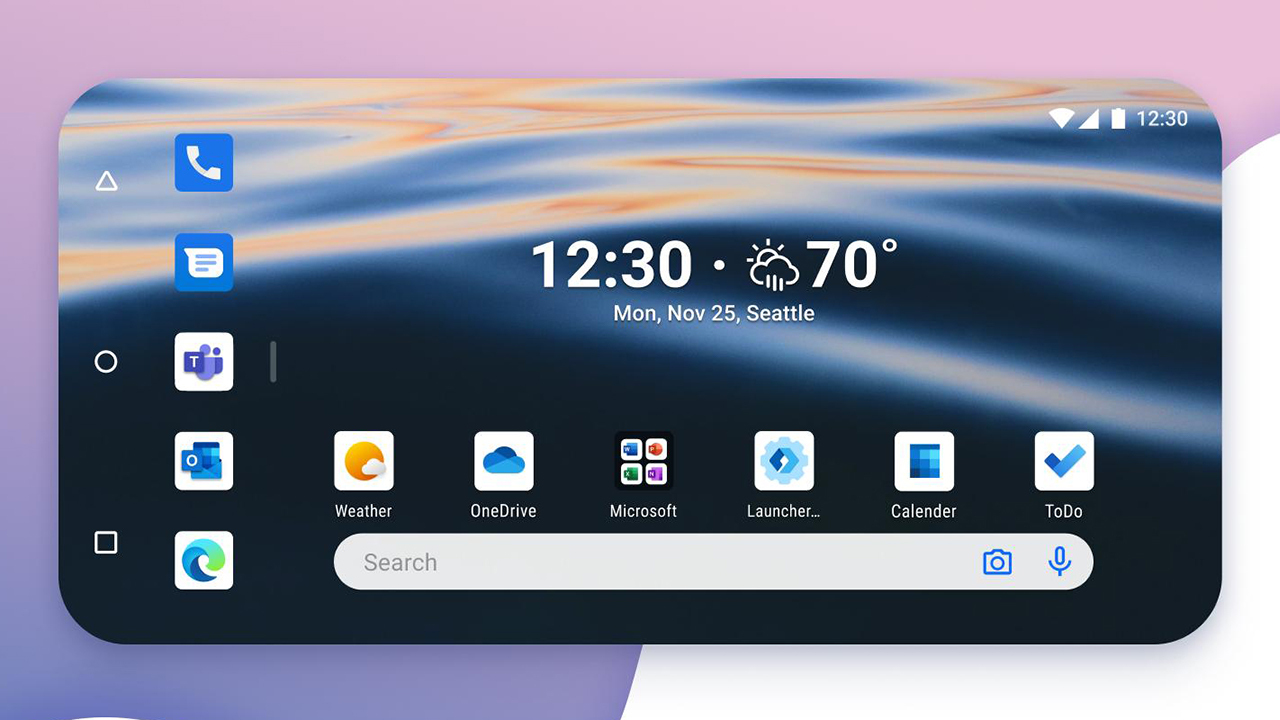
คุณยังสามารถทำให้ Android ของคุณดูเหมือน iPhone ด้วยตัวเรียกใช้ iOS 14 ซึ่งรวมถึงปุ่มลัด Siri และไอคอน App Store แทนไอคอน Play ต้องการย้อนกลับไปในยุคของ Windows Phone หรือไม่? มีตัวเรียกใช้งานที่เลียนแบบการออกแบบของระบบปฏิบัติการนั้นด้วย
8. ปรับแต่งการแจ้งเตือนข้อความ
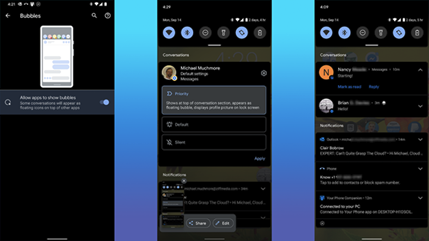
Android 11 ให้คุณเลือกการแจ้งเตือนข้อความเพื่อให้ผู้ติดต่อบางคนโดดเด่นยิ่งขึ้น และการสนทนาจะอยู่ด้วยกัน ตอนนี้คุณสามารถตั้งค่าข้อความให้ปรากฏบนแอปอื่นที่ทำงานอยู่เป็นลูกโป่งได้ คุณเพียงแค่เปิดใช้งานในการตั้งค่าและตั้งค่าผู้ติดต่อเป็นลำดับความสำคัญ ภายในการแจ้งเตือนจะมีการตั้งค่าอื่นสำหรับ Bubbles ที่มีสามตัวเลือก: การสนทนาทั้งหมดสามารถเป็นฟองได้ การสนทนาที่เลือกสามารถมีฟองได้ และไม่มีอะไรที่สามารถเป็นฟองได้
9. เพิ่มวิดเจ็ตและปรับแต่งหน้าแรก
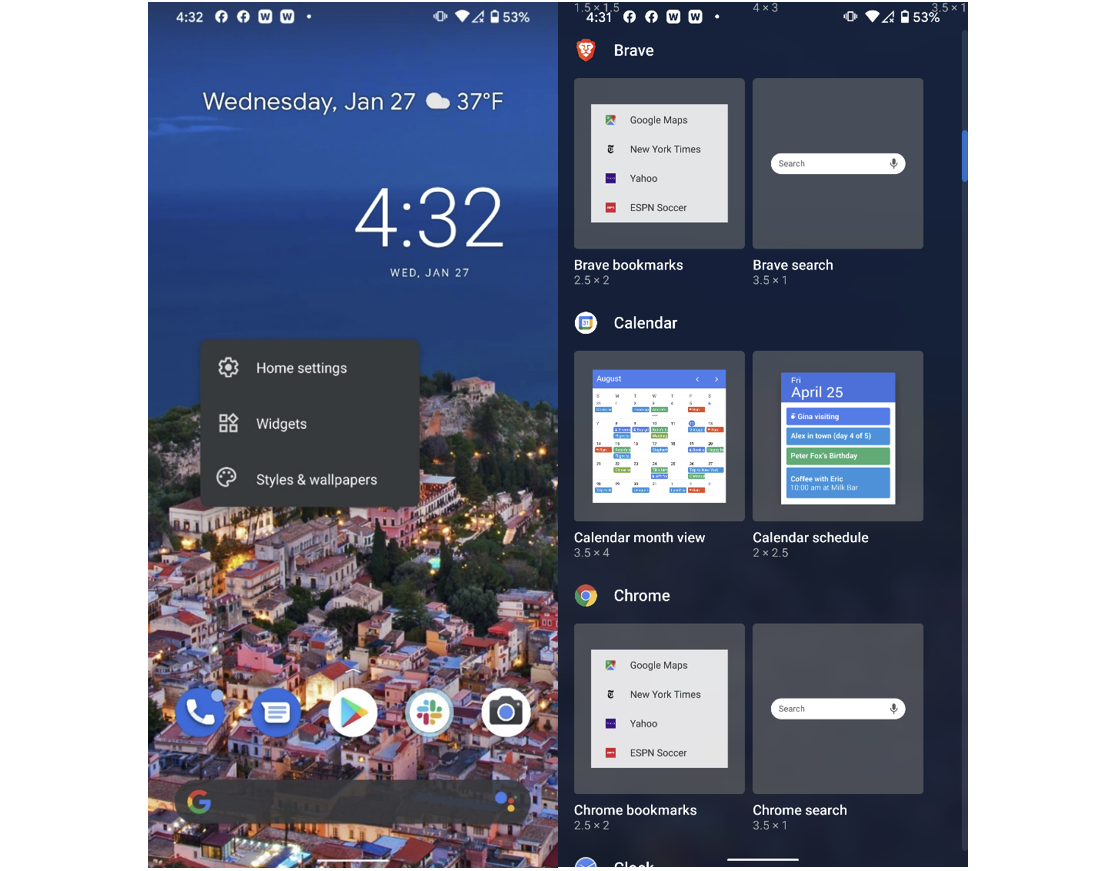
iOS เพิ่ง มีความสามารถในการเพิ่มวิดเจ็ตในหน้าจอหลักด้วยเวอร์ชัน 14 ผู้ใช้ Android สามารถทำได้มานานแล้ว แต่ทุกคนไม่ทราบ สิ่งที่คุณต้องทำคือเพียงแค่กดค้างที่หน้าจอหลัก เลือกวิดเจ็ต จากนั้นเลือกจากตัวเลือกที่มีให้โดยแอปใดๆ ที่ติดตั้งบนโทรศัพท์ การกดค้างที่หน้าจอหลักยังช่วยให้คุณมีตัวเลือกในการปรับแต่งอื่นๆ เช่น การลบหน้าฟีด Google ทางด้านซ้ายของหน้าจอหลัก หรือปิดใช้งานการหมุนหน้าจอสำหรับหน้าจอหลัก ซึ่งเราจะไม่ทำแบบนั้นเลย เพราะการดู หน้าจอหลักในแนวนอน
10. ที่เก็บเนื้อ

ข้อได้เปรียบที่สำคัญของ Android เหนือ iPhone คือโทรศัพท์บางรุ่นอนุญาตให้คุณเพิ่มพื้นที่เก็บข้อมูลด้วยการ์ด microSD วิธีนี้ไม่เพียงแค่ช่วยให้คุณจัดเก็บสื่อและแอพในโทรศัพท์ของคุณได้มากขึ้น แต่ยังมีวิธีการถ่ายโอนข้อมูลไฟล์จำนวนมากระหว่างโทรศัพท์ของคุณและอุปกรณ์อื่นๆ ข้อดีอีกประการหนึ่งคือคุณสามารถเสียบโทรศัพท์ Android บางรุ่นเข้ากับไดรฟ์จัดเก็บข้อมูล USB ภายนอกและเรียกดูไฟล์ต่างๆ ของโทรศัพท์ได้ หากโทรศัพท์ของคุณมีพอร์ต USB-C คุณสามารถเสียบแฟลชไดรฟ์หน่วยความจำ USB ด้วยการเชื่อมต่อ Type-C ได้

11. ติดตั้งโปรแกรมป้องกันไวรัส
เนื่องจาก Android เปิดกว้างมากกว่า iOS ซึ่งเหมือนกับ Windows มากกว่า macOS จึงเปิดกว้างต่อการโจมตีของมัลแวร์ด้วย Google ได้สร้างการป้องกันที่แข็งแกร่งมากมาย แต่เราขอแนะนำให้คุณเรียกใช้แอปป้องกันไวรัสบน Android Neil Rubenking ผู้เชี่ยวชาญด้านความปลอดภัย PCMag แนะนำตัวเลือก PCMag Editors' Choice สี่ตัวเลือก: Bitdefender Total Security, Kaspersky Security Cloud, Norton 360 Deluxe และ McAfee AntiVirus Plus สิ่งเหล่านี้ส่วนใหญ่ยังครอบคลุมอุปกรณ์เดสก์ท็อปของคุณ พวกเขาตรวจสอบให้แน่ใจว่าคุณไม่ได้ติดตั้งแอปที่ไม่ดีและเรียกใช้การสแกนมัลแวร์เป็นประจำ พวกเขายังป้องกันไม่ให้ขโมยเพียงแค่เปลี่ยนซิมการ์ดของโทรศัพท์เพื่อเข้าถึง บางส่วนยังรวมถึงการป้องกัน VPN
แนะนำโดยบรรณาธิการของเรา



12. แตะสองครั้งที่ปุ่มเปิดปิดเพื่อเปิดกล้อง
ต่างจาก iPhone ซึ่งมีไอคอนกล้องอยู่ในหน้าจอล็อก โทรศัพท์ Android ส่วนใหญ่ให้คุณแตะปุ่มเปิด/ปิดสองครั้งเพื่อเปิดกล้องได้ การเข้าถึงกล้องอย่างรวดเร็วเป็นสิ่งจำเป็นสำหรับการบันทึกช่วงเวลาที่หลบหนี คุณยังสามารถใช้ปุ่มปรับระดับเสียงเพื่อโฟกัสและถ่ายภาพได้อีกด้วย กดค้างที่ตัวใดตัวหนึ่งเพื่อเริ่มการบันทึกวิดีโอ
13. ใช้การตรึงหน้าจอ
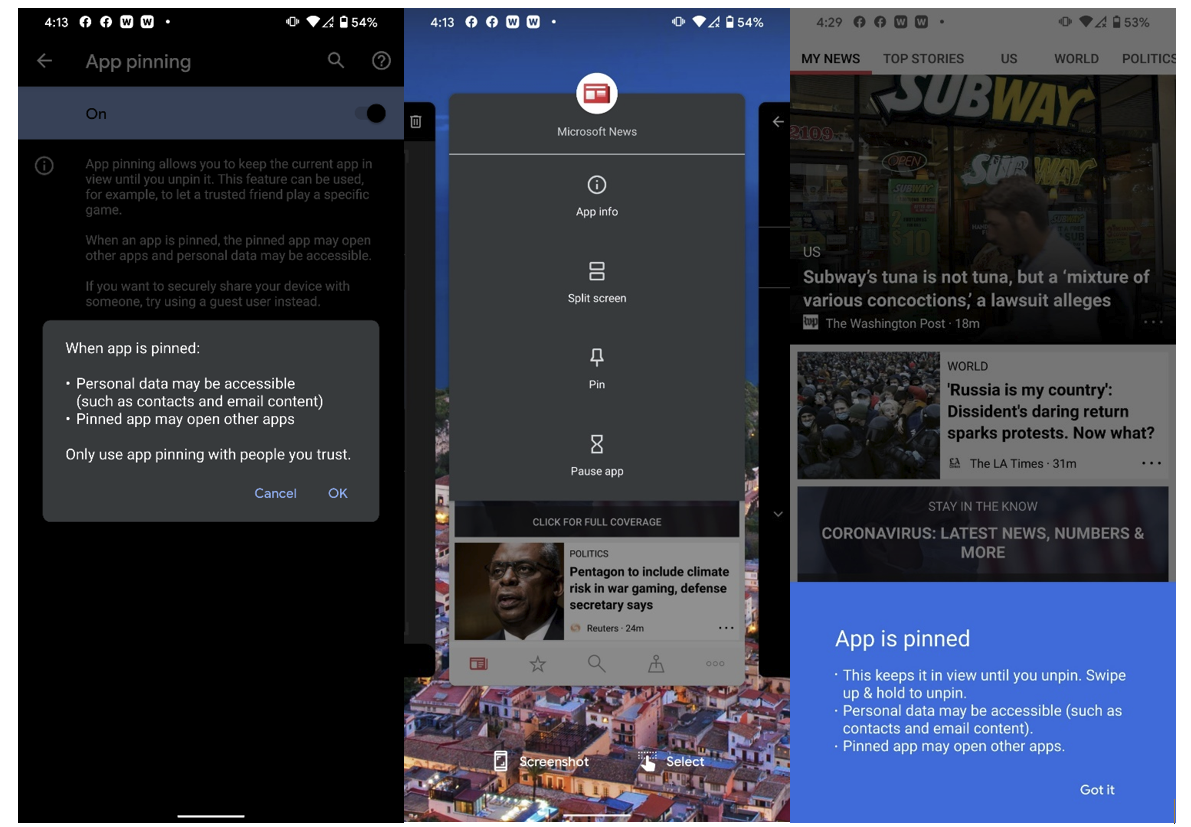
นี่เป็นเคล็ดลับที่ยอดเยี่ยมจากเพื่อนๆ ของเราที่ ExtremeTech.com: หากคุณต้องการมอบโทรศัพท์ให้คนอื่นและไม่ต้องการให้พวกเขาแอบดูในแอปอื่นๆ ก็แค่ปักหมุดหน้าจอ หากไม่ได้เปิดใช้งานโดยค่าเริ่มต้น คุณสามารถเปิดใช้งานได้ในเมนูความปลอดภัย แตะไอคอนแอพบนแอพใดก็ได้ในอินเทอร์เฟซมัลติทาสก์และเลือก "ปักหมุด" เพื่อป้องกันไม่ให้สลับแอพ คุณสามารถป้องกันการเปลี่ยนแอปได้โดยกำหนดให้ใช้ PIN ของโทรศัพท์ โปรดทราบว่าไอคอนแอปในมุมมองการสลับแอปยังช่วยให้คุณแบ่งหน้าจอ หยุดการแจ้งเตือนของแอปชั่วคราว และดูข้อมูลของแอปได้อีกด้วย
14. ตั้งค่าการเข้าถึงของแขก
หากคุณต้องการให้ผู้อื่นเข้าถึงได้มากกว่าการตรึงหน้าจอเล็กน้อย คุณสามารถทำได้ หากต้องการให้ผู้อื่นยืมโทรศัพท์ของคุณแต่ไม่สามารถเข้าถึงแอป ข้อมูล หรือการตั้งค่าของคุณ หรือส่งข้อความ ให้ไปที่การตั้งค่า > ระบบ > ขั้นสูง > ผู้ใช้หลายคน แล้วเปิดใช้งาน คุณสามารถเลือกเปิดใช้งานแถบเลื่อนสำหรับเพิ่มผู้ใช้จากหน้าจอล็อก ตอนนี้คุณสามารถปัดลงสองครั้งจากด้านบนของโทรศัพท์เพื่อไปที่การตั้งค่าด่วน แตะที่ไอคอนผู้ใช้ของคุณที่ด้านล่างขวาและเลือกเพิ่มผู้เยี่ยมชม โทรศัพท์ใช้เวลาสักครู่ในการเปลี่ยนไปใช้โหมด ซึ่งจะลบบัญชีส่วนตัวใดๆ (เช่น อีเมล) แต่อนุญาตให้ทำสิ่งต่างๆ เช่น การโทรศัพท์ แผนที่ และการท่องเว็บ เฉพาะแอพ Android เริ่มต้นเท่านั้นที่ปรากฏขึ้น ดังนั้นคุณไม่ต้องกังวลว่าแขกของคุณจะส่งโพสต์ Facebook หรือทวีตสำหรับบัญชีของคุณ
15. บันทึกหน้าจอกิจกรรม
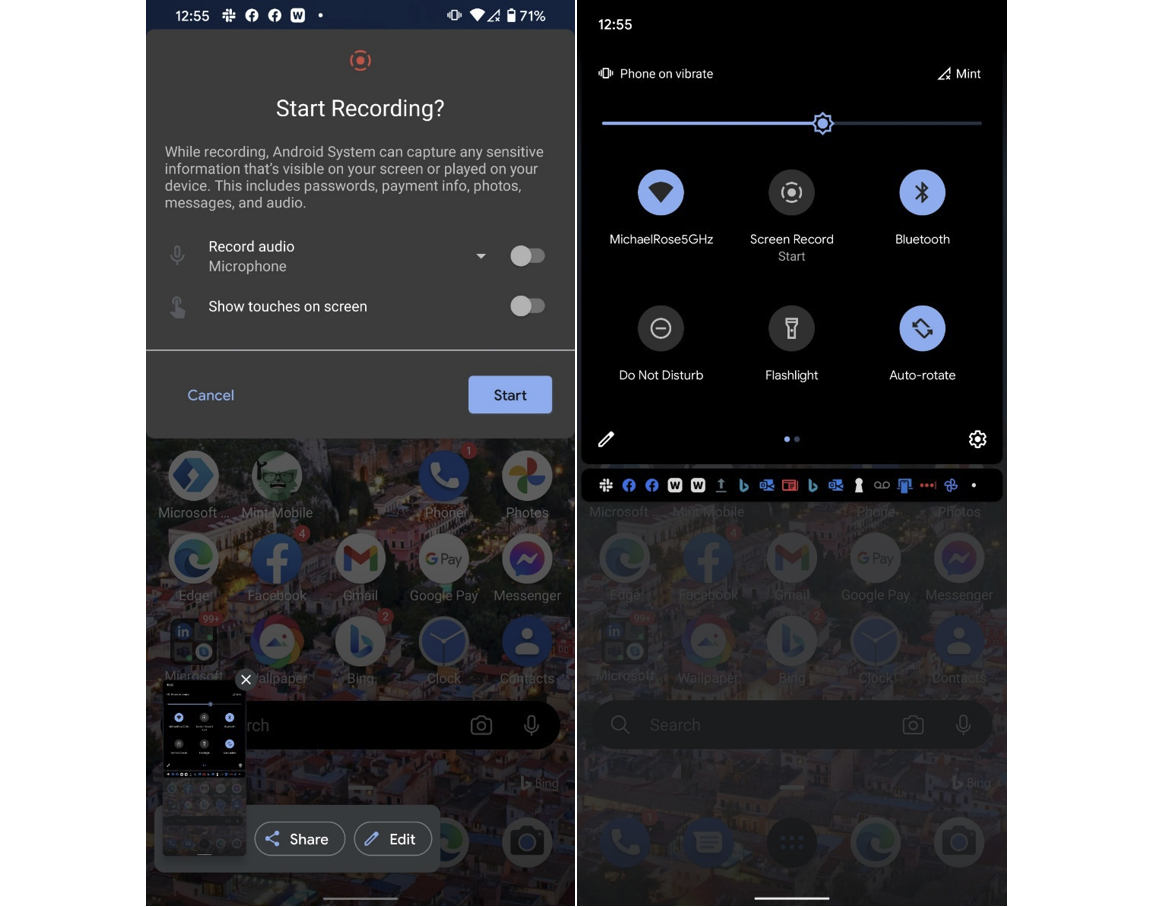
ด้วย Android 11 Google ได้เพิ่มความสามารถในการบันทึกหน้าจอในตัวลงในระบบปฏิบัติการ ก่อนหน้านี้ เจ้าของ Samsung, LG และ OnePlus มีความสามารถ แต่ตอนนี้โทรศัพท์ที่ใช้ Android 11 สามารถใช้งานได้ ใช้งานง่าย: คุณเพียงแค่ดึงเฉดสีด้านบนลงมาและเลือก บันทึกหน้าจอ > เริ่มการบันทึก คุณได้รับตัวเลือกในการแสดงจุดสัมผัสและบันทึกเสียงหรือไม่ หากต้องการหยุดบันทึก ให้ดึงเงาลงมาอีกครั้งแล้วแตะแถบสีแดงขนาดใหญ่ การทดสอบของเราทำงานได้อย่างมีเสน่ห์ โดยสร้างไฟล์ MP4 มาตรฐานในแกลเลอรีรูปภาพ
16. ใช้ตัวเลือกสำหรับนักพัฒนา
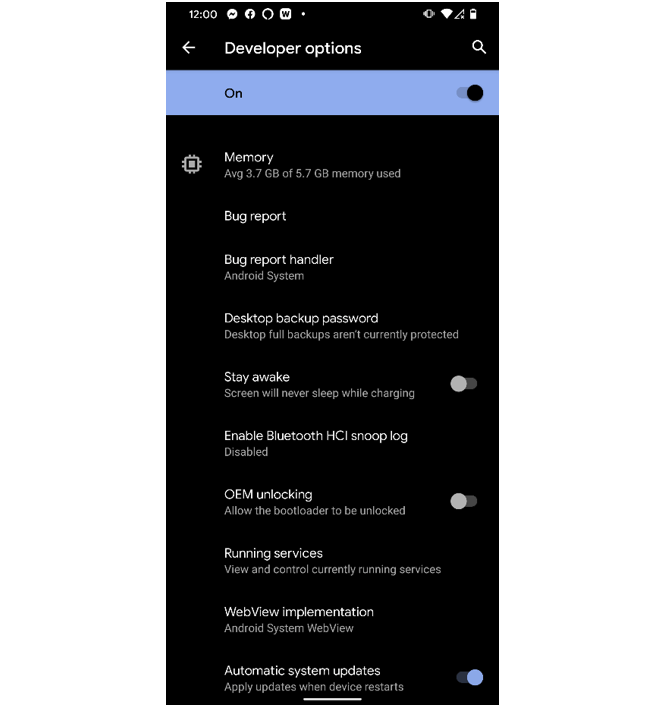
อันนี้มาจาก Ben Moore ของ PCMag หากต้องการเปิดใช้งาน ให้ไปที่ส่วนเกี่ยวกับโทรศัพท์ของแอปการตั้งค่า ไปที่หมายเลขบิลด์แล้วแตะเจ็ดครั้ง จากนั้นไปที่การตั้งค่า > ระบบ > ขั้นสูง > ตัวเลือกสำหรับนักพัฒนา จากที่นี่ คุณสามารถแสดงการแตะหน้าจอ เปลี่ยนตัวเลือกอุปกรณ์บลูทูธ และตั้งค่าการเชื่อมต่อ USB ร่วมกับการตั้งค่าอื่นๆ มากมายที่เป็นที่สนใจของนักพัฒนาเท่านั้น อันนี้เหมาะสำหรับคนจรจัดสุดขีดเท่านั้นไม่ใช่สำหรับเทคโนโลยี
17. เปิดค้นหาอุปกรณ์ของฉัน
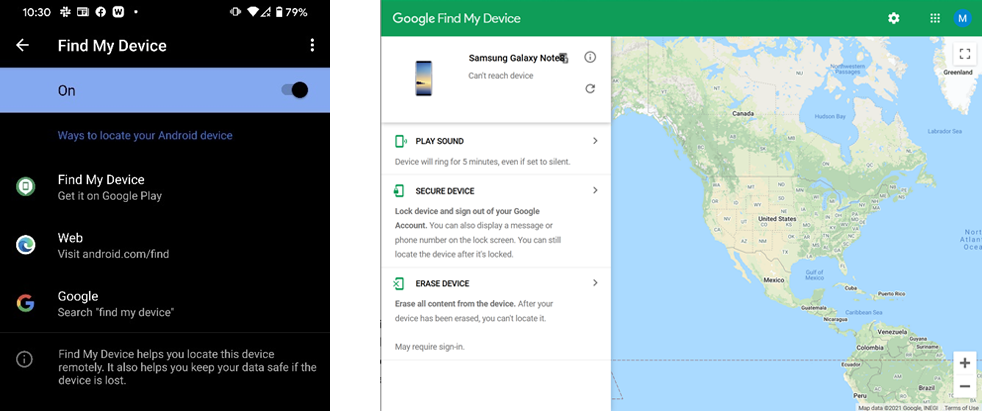
หากคุณวางโทรศัพท์ผิดที่หรือถูกขโมย ระบบปฏิบัติการมือถือทั้งสองมีคุณลักษณะที่ช่วยให้คุณระบุตำแหน่งได้บนแผนที่ ไม่เพียงเท่านั้น แต่บริการ Find My เหล่านี้ยังให้คุณปิดใช้งานโทรศัพท์ ล้างข้อมูล และเปิดเสียงบนโทรศัพท์ได้ ระบบปฏิบัติการมือถือของ Apple พัฒนาขึ้นอีกเล็กน้อยโดยให้คุณแสดงหมายเลขของคุณหรือข้อความอื่นบนหน้าจอของอุปกรณ์ที่สูญหาย ซึ่งเป็นสิ่งที่เราไม่เข้าใจว่าทำไม Google จึงไม่เพิ่มเข้าไป
18. ใช้โหมดประหยัดแบตเตอรี่
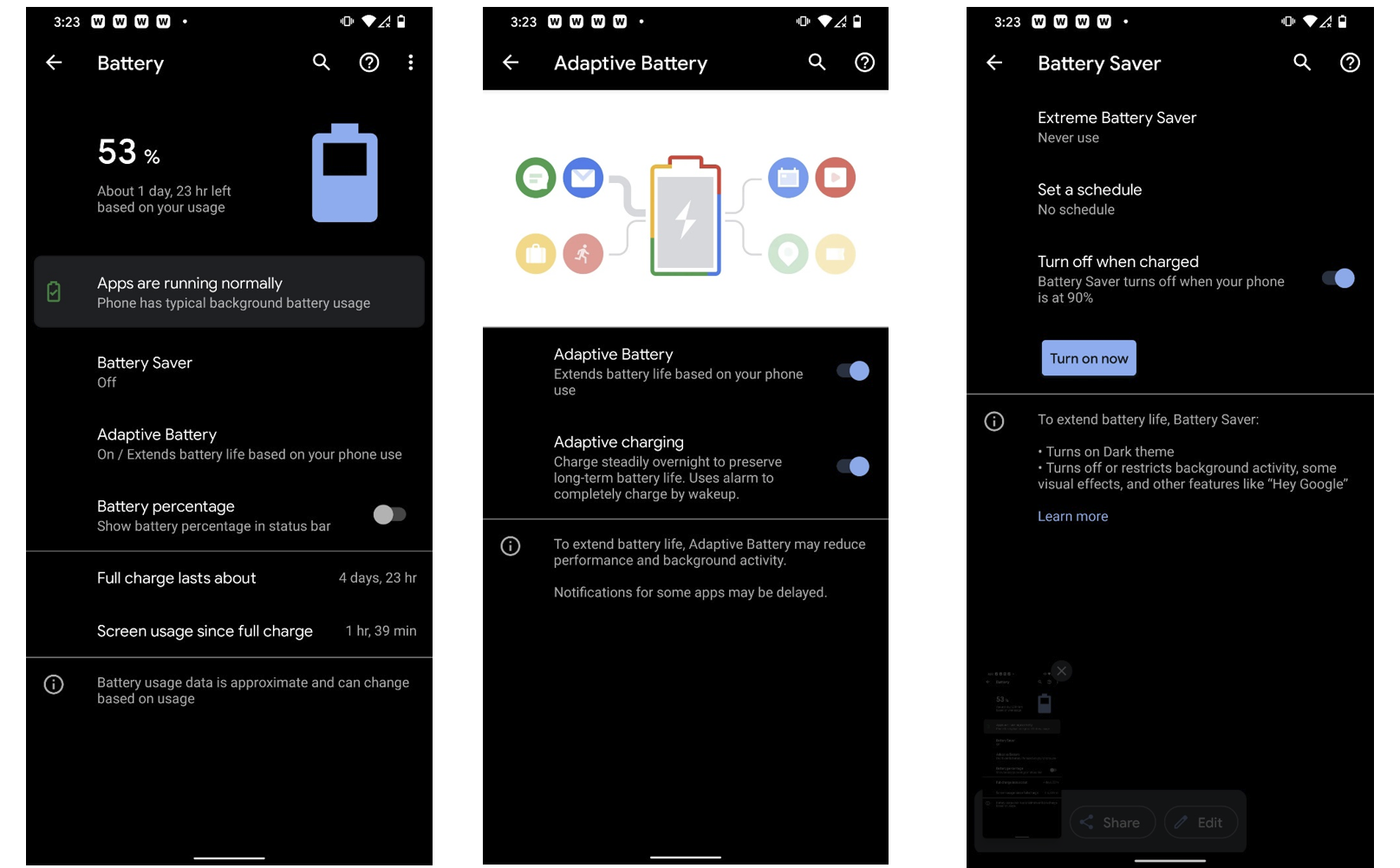
Android ให้การควบคุมตัวเลือกการประหยัดแบตเตอรี่ได้มากกว่า iPhone ไม่เพียงแต่คุณสามารถเปิดใช้งานโหมดประหยัดแบตเตอรี่และปิดโดยอัตโนมัติเมื่อชาร์จโทรศัพท์ แต่คุณยังสามารถใช้คุณสมบัติแบตเตอรี่แบบปรับได้ ซึ่งจะยืดอายุการใช้งานแบตเตอรี่ตามรูปแบบการใช้งานของคุณ คุณยังสามารถตั้งเวลาสำหรับโหมดประหยัดแบตเตอรี่และเลือกโดยอัตโนมัติตามการใช้งานของคุณหรือเมื่อคุณถึงเปอร์เซ็นต์ของการชาร์จที่กำหนด
19. ควบคุมบ้านอัจฉริยะของคุณด้วยโทรศัพท์ Android ของคุณ
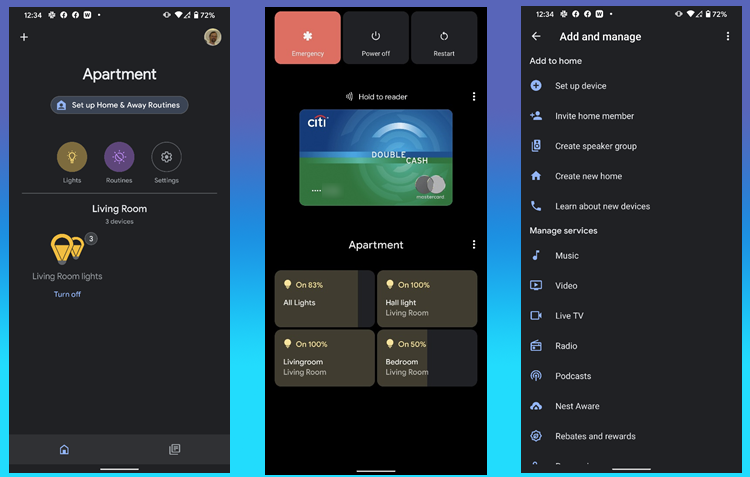
ด้วยเวอร์ชัน 11 Android ทำให้การควบคุมอุปกรณ์สมาร์ทโฮมง่ายขึ้น หากคุณกดปุ่มเปิด/ปิดค้างไว้ หน้าจอที่มีปุ่มขนาดใหญ่สำหรับควบคุมหลอดไฟและอุปกรณ์อื่นๆ จะปรากฏขึ้น เพื่อให้ใช้งานได้ คุณต้องตั้งค่าอุปกรณ์ในแอป Google Home และสร้างห้องสำหรับอุปกรณ์ (ไม่บังคับ)
20. อัพเดทบ่อยๆ
ขณะที่เรากำลังดำเนินการเรื่องนี้ หน้าการตั้งค่าความปลอดภัยของ Pixel ทดสอบได้แจ้งเราว่ามีการอัปเดตความปลอดภัยให้ใช้งาน ยังไงก็ตาม คุณต้องการติดตั้งสิ่งเหล่านี้โดยเร็วที่สุด การอัปเดต Android ทำได้เร็วและง่ายกว่าที่เคย และคุณไม่มีทางรู้ว่าการอัปเดตอาจเปิดใช้งานคุณลักษณะใหม่ใดบ้าง วางใจได้ว่า ขณะที่เราพบการแฮ็กและทางลัดใหม่ๆ เราจะเพิ่มเข้าไปในการอัปเดตเรื่องราวนี้ในอนาคต
